PPT设计一个一半实线一半虚线的圆
来源:互联网 更新时间:2025-09-01 17:10
可能许多的朋友想了解PPT设计一个一半实线一半虚线的圆,下面让号令cc为您解答这个问题,跟小编一起来看看吧!
PPT设计一个一半实线一半虚线的圆
1、新建一个PPT文件
2、插入一个空白幻灯片
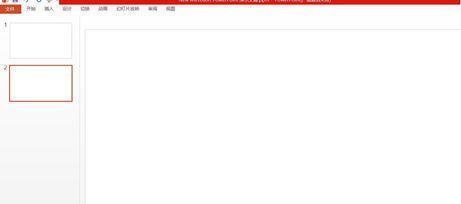
3、插入形状,椭圆
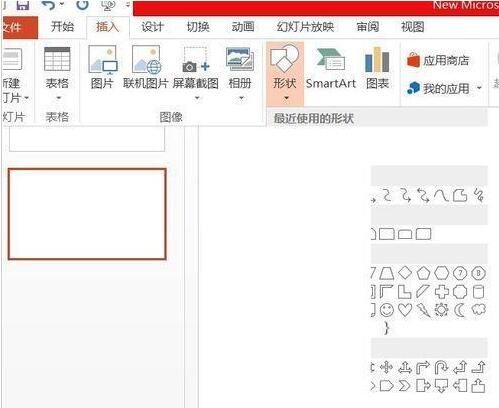
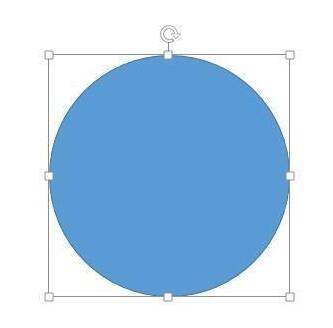
4、点击所画椭圆,然后点击上方栏目中的格式,出现,宽高信息,然后将宽高设置为一样的,这样就画好一个圆
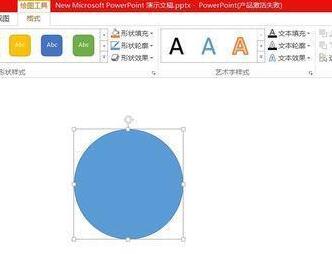
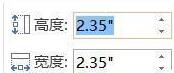
5、继续点格式中形状填充,选择无填充,画好一个圆
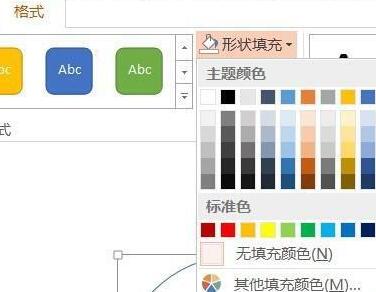
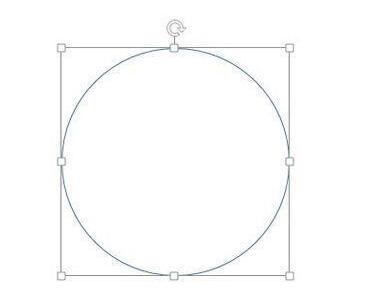
6、复制这个图形,并设置其形状轮廓为虚线,点击大小右下角箭头调整两个图形在同一位置,右键点击虚线图设置“置于顶层”
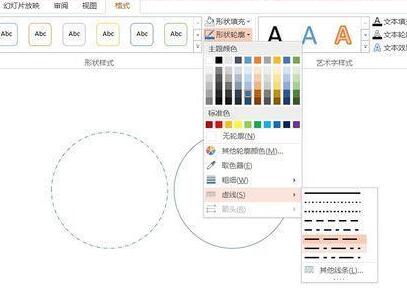
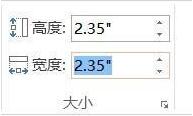
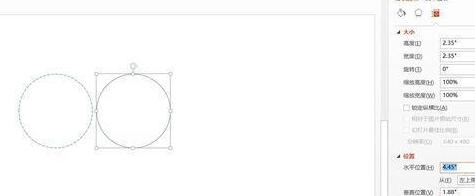
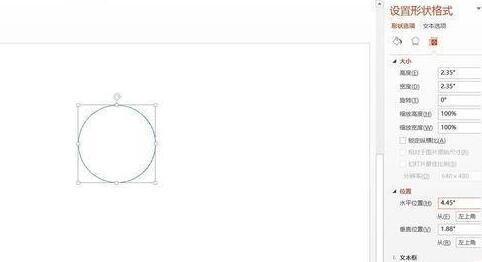
7、插入一个矩形,设置成填充白色无轮廓,并置于两个圆的层之间,放在想要虚线的那部分位置即可。
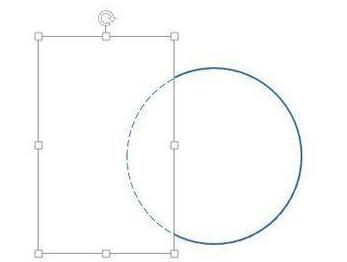
上面就是号令cc的小编为你带来的PPT设计一个一半实线一半虚线的圆,希望能帮到大家,更多相关的文章请关注本站。
-
《CF》2025年9月灵狐者的约定活动网址
-
鼠标dpi越高越好吗
-
碧蓝航线奇渊下的秘密新皮肤一览
-
电脑键盘右上角第三个灯怎么关
-
FGO泳装两仪式强度怎么样
-
魔兽世界摇曳蜂舞任务攻略
-
密室逃脱设计师需要擅长哪项技能 蚂蚁新村今日答案2025.8.26
-
《沙丘:觉醒》主机版将在PC发售一年后上线
-
logitech无线键盘怎么连接电脑
-
古代的阍者指的是哪种职业 蚂蚁新村今日答案2025.8.10
-
2025年8月10日蚂蚁新村答案
-
蚂蚁庄园小课堂2025年8月11日最新题目答案
-
魔兽世界虚空汇流任务攻略
-
第五人格台球手是谁
-
明末渊虚之羽满级是多少
-
电脑字体模糊发虚不清晰
-
电脑分辨率无法调整怎么办
-
电脑微信如何清理
-
蚂蚁庄园小鸡答题今日答案2025年8月13日
-
蚂蚁庄园今日答案
-
1 PPT怎样设置显示预览图 09-01
-
2 PPT如何设计六年级回忆往事时间轴 09-01
-
3 PPT如何设置点一下出现答案 09-01
-
4 ppt艺术照如何制作证件照 09-01
-
5 PPT怎么更改屏幕提示样式 09-10



